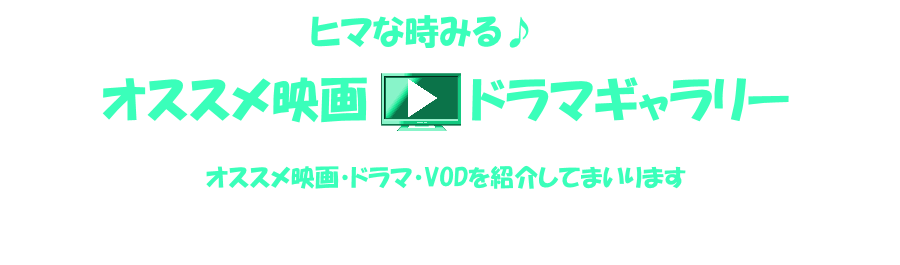4人で使えるファミリーアカウントサービスの機能と利用方法

U-NEXTでは、会員登録したアカウント(親アカウント)に、無料で子アカウントを3つまで追加でき、最大4人でサービスを利用できます。
このファミリーアカウントサービスの内容や使い方をご説明します。
ファミリーアカウントサービスの特長
1つの契約で最大4人(親アカウントと子アカウント3つ)で利用できます
複数アカウント同時にコンテンツを視聴できます。
子アカウント用に、ID(メールアドレスとの併用可)とパスワードを設定し、ログインすれば、その子アカウントの権限範囲内での購入/視聴を楽しめます。
ココに注意!
子アカウントのコンテンツ表示制限と購入制限
ペアレンタルロック機能を使って、年齢制限のある作品を表示/非表示に設定する事もできます。
(※ペアレンタルロックの権限は、親アカウントのみです)
(※年齢制限のある作品を表示/非表示する対象アカウントは親アカウントに限ります)
子アカウントでは、R指定/アダルト作品は表示されません。
(ペアレンタルロックの設定は関係ありません)
また、購入制限も設定できますので、家族で安心して利用できる仕様となっています。
子アカウントに設定できる購入制限設定
次↓の3種類から選択できます。
- 登録での支払い方法での購入を許可(購入自由&ポイント利用も自由)
- ポイント利用のみ許可
- 購入を許可しない
※子アカウントでの購入は、親アカウントの購入(=支払い義務)となります。
ポイントは、親/子アカウント共有です。
ですが、アカウントごとにマイリストと視聴履歴は分かれていますので、それぞれのアカウント利用者のプライバシーは守られますので、家族同士で安心して利用できます。
子アカウントの追加方法
LINEを利用して親アカウントと子アカウントで追加する方法と、親アカウントのみで追加する方法があります。
LINEでの登録方法
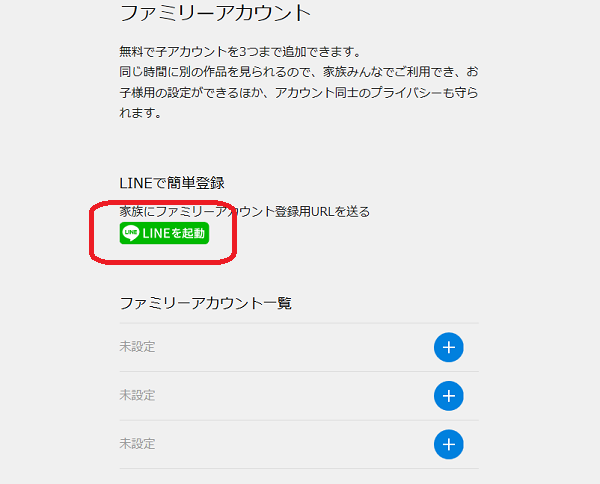
(1)メニューの【アカウント】→【ファミリーアカウントサービス】画面に移動します。
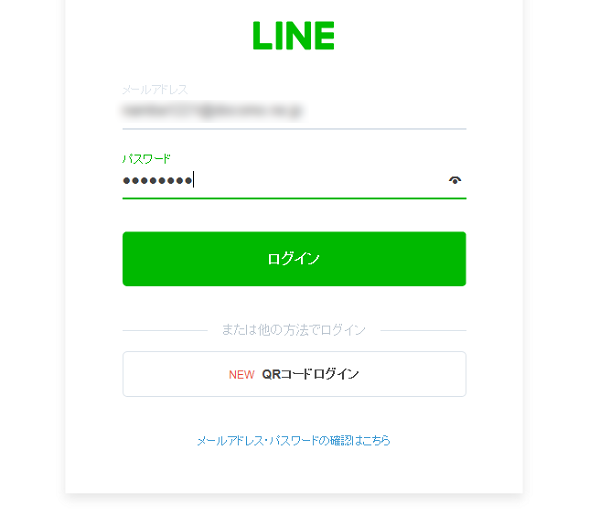
(2)LINEを起動して、メールアドレス/パスワードを入力してLINEにログインします。
(QRコードログインも利用できます)
LINEにメールアドレス/パスワードを設定していないとログインできません。
スマホ版LINEでメアド/パスワード設定方法
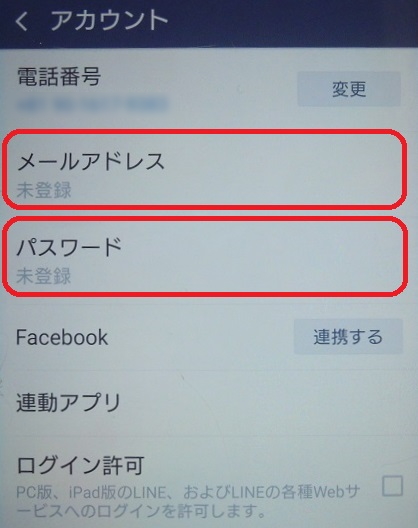
LINE起動→友だちタブ( )→
)→ タップ→アカウント画面でメアド/パスワードを設定します。
タップ→アカウント画面でメアド/パスワードを設定します。
LINEのメールアドレス登録の必要性
・機種変更時、LINEアカウント引き継ぎに必要
・PC/CHROME版LINE、LINEストア、LINE@のログインに必要
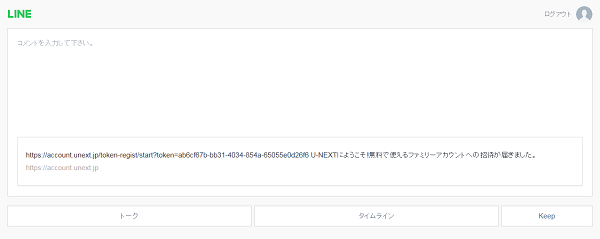
(3)LINEで子アカウントを作成する方に、U-NEXTのURLを送信します。
(↑画面はパソコン版LINE画面です)
(4)URLを受け取った方が、メニュー→【アカウント】→【ファミリーアカウント】画面で、メールアドレス/パスワードを設定します。
親アカウントのみでの登録方法
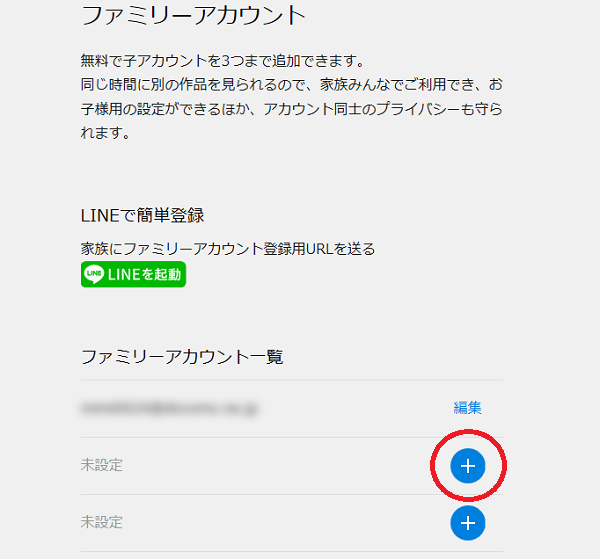
(1)メニューの【アカウント】→【ファミリーアカウントサービス】画面に移動します。
(2)【+】を選択します。
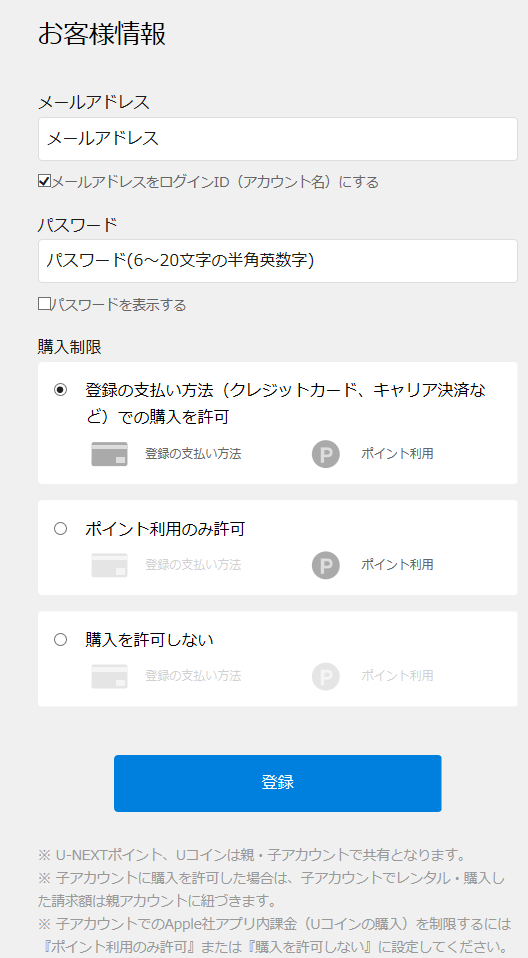
(3)メールアドレス・パスワードを入力し、購入制限を選択して【登録】を選択します。
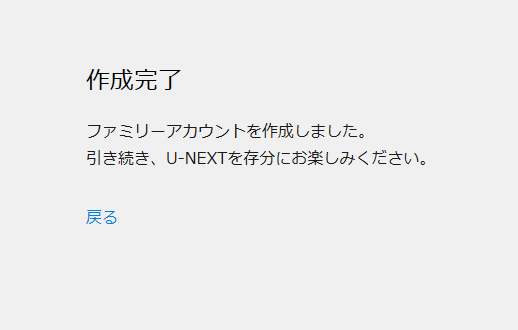
(4)作成完了画面が表示されるので、【戻る】を選択します。
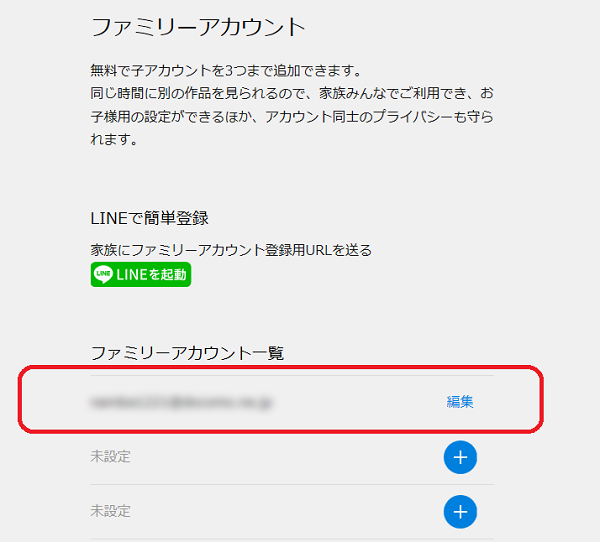
ファミリーアカウント画面の一覧に登録した子アカウントが表示されるようになります。
(購入制限は、【編集】を選択してアカウント編集画面で変更できます)
アカウントの切り替え方法
U-NEXTを視聴する機器のアカウントを切り替える方法についてのお話です。
親アカウント→子アカウントの切り替え

メニューの【アカウント】→【アカウントの切り替え】画面で、切り替えたい子アカウントを選択します。
【次へ】を選択すると、選択したアカウントに切り替わり、自動的にメニューに戻ります。
子アカウント→親アカウントへの切り替え
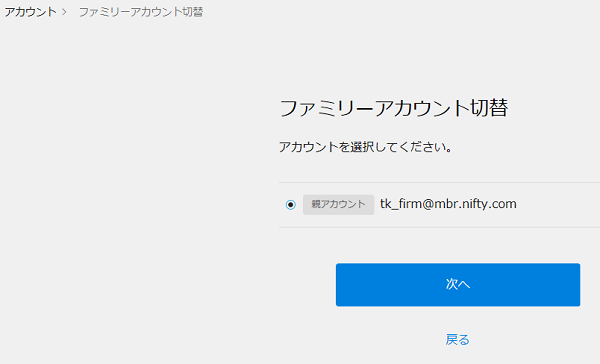
(1)メニューの【アカウント】→【アカウントの切り替え】(現在ログイン中の子アカウント)を選択します。
(2)ファミリーアカウント切り替え画面で、親アカウントを選択します。
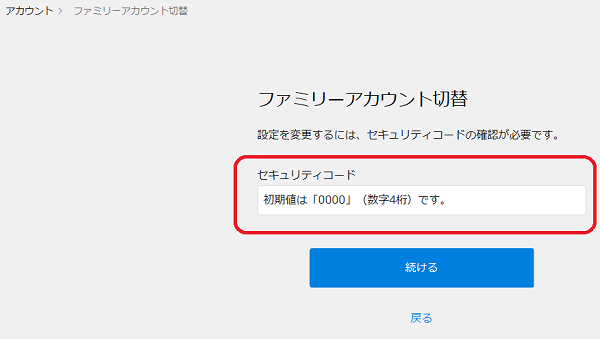
(3)セキュリティコードを入力して、【続ける】を選択します。
セキュリティコードとは:
子アカウントから、親アカウントに切り替える際や、ペアレンタルロックを設定する際に必要な4桁のコードです。
(4)親アカウントに切り替わり、自動的にメニューに戻ります。
ペアレンタルロックの設定
年齢制限のある作品を、非表示にできます。
子アカウントは、ペアレンタルロックのON/OFFにかかわらず、年齢制限のある作品(R18+・R20+・アダルト作品)は表示されません。
設定ON:
全年齢・PG12・R15作品は表示されます。
R18+・R20+・その他(アダルト)作品は表示されません。
設定OFF
全年齢・PG12・R15・R18+・R20+・その他(アダルト)作品すべて表示されます。
したがいまして、このペアレンタルロック機能は、同じ機器を親/子アカウントで共有して視聴する場合に有効です。
ペアレンタルロックの注意点
(リセット状態とは、親アカウントで年齢制限作品が表示される状態です)
ペアレンタルロックの設定方法
(1)メニューの【アカウント】→【ペアレンタルロック】を選択します。
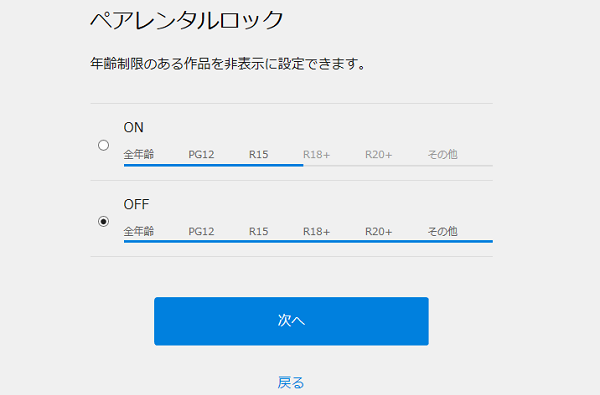
(2)ペアレンタルロック設定画面で、ON/OFFを選択します。
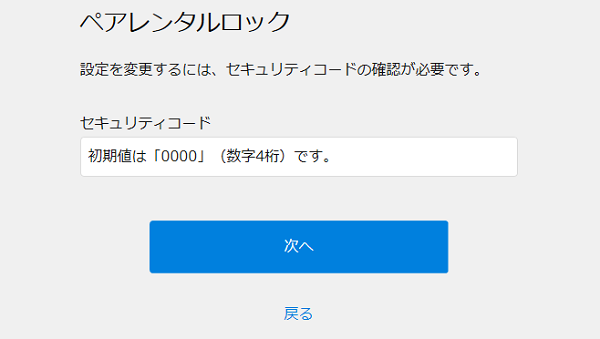
(3)セキュリティコードを入力して【次へ】を選択すると、設定が反映されて、自動的にメニューに戻ります。
まとめ
ファミリーアカウントサービスの要点をまとめてみました。
- ファミリーアカウントサービスは、個々のアカウント利用者に配慮し、安心して利用できる仕様になっている。
- U-NEXTでは、4人同時に別のデバイスで作品を視聴できるが、同じ作品は同時に再生できない。
- NHKオンデマンドパックは、契約したアカウントでしか視聴できない。(親/子アカウント別々に契約する必要がある)
- 子アカウントは、ペアレンタルロックの設定にかかわらず、R指定/アダルト作品は表示されず、ペアレンタルロックの設定はできない。
- 子アカウントがレンタル/購入した作品代金は、親アカウントが支払う。
- 子アカウントから親アカウントの切り替えやペアレンタルロックの設定には、セキュリティコードの入力が必要。
ツイート